WooCommerce 批量价格更新(以编程方式和使用插件)
已发表: 2023-07-13WooCommerce 的快速变化对于运营您的商店至关重要。 WooCommerce 产品的批量价格更新就是其中之一。 今天,我将向您展示如何使用默认的 WooCommerce 选项、以编程方式以及使用 WooCommerce 插件批量更改产品价格。
一对一的产品编辑可能不是最好的选择! 特别是如果您有数百种产品并且您想要更改它们的数据。 几分钟后就可以在 WooCommerce 中实现吗? 是和不是。 这取决于。
在本文中,您将学习在 WooCommerce 中编辑产品价格的 3 种方法。 首先,我将向您介绍一下一般的编辑产品。 然后,您将看到一个免费插件,用于在 WooCommerce 中导入和更新产品。 最重要的是,我将为您提供3 种批量产品价格更新的方法:默认的 WooCommerce 编辑器、以编程方式以及使用插件。 让我们开始 !
目录
- 如何在 WooCommerce 中编辑产品?
- 使用插件更快地导入和更新 WooCommerce 产品
- 更新 WooCommerce 中的产品价格
- 在 WooCommerce 中编辑产品价格
- 以编程方式更改产品价格
- 使用插件更新价格和产品
- 产品进口商的 WooCommerce 高级批量价格编辑选项
- 更新并同步产品价格
- 使用价格调节器(PRO)
- 更改价格的高级条件 (PRO)
- 概括
如何在 WooCommerce 中编辑产品?
首先要事。 经营商店时,您可能迟早需要编辑产品(标题、描述、属性和价格)。
通过单击“产品”菜单中的特定产品,您将转到WooCommerce 产品编辑屏幕。
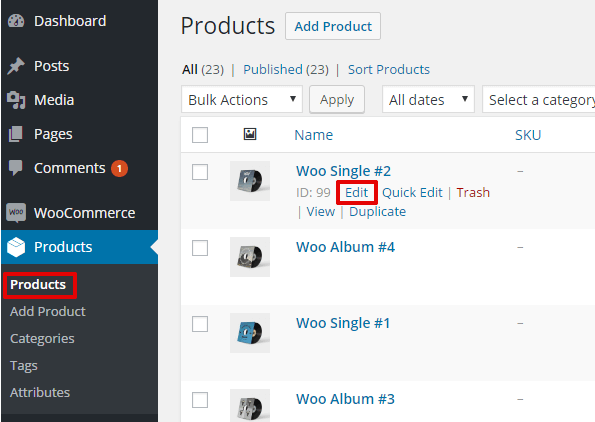
您可以使用它来添加新产品。 进行一些更改并更新产品。 就是这样。
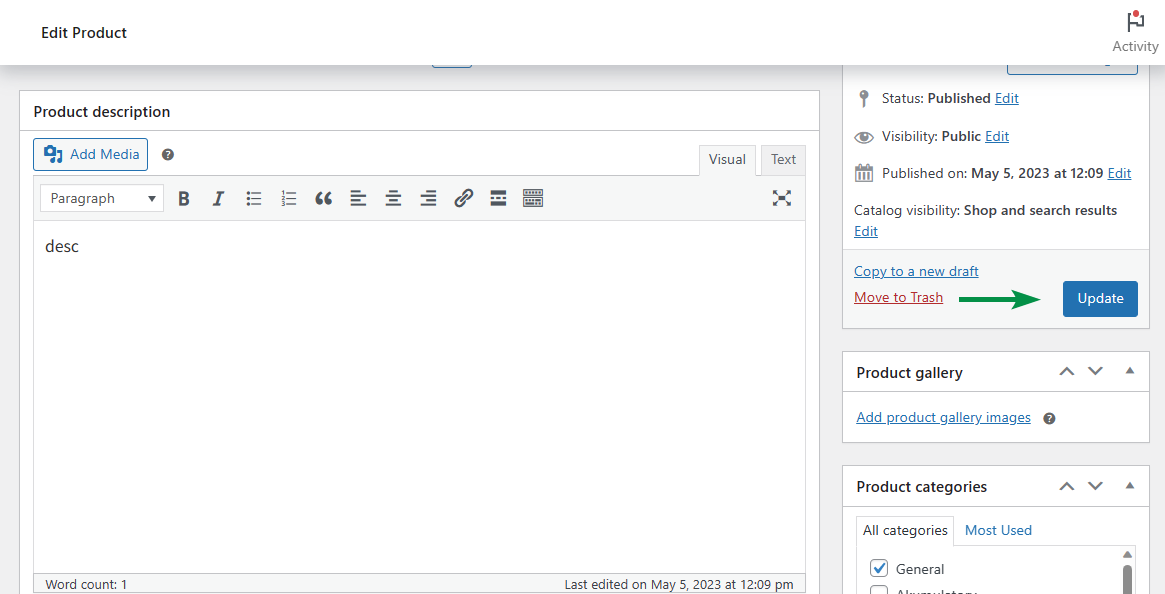
此外,您还可以使用“快速编辑”选项更快地编辑一些产品数据。
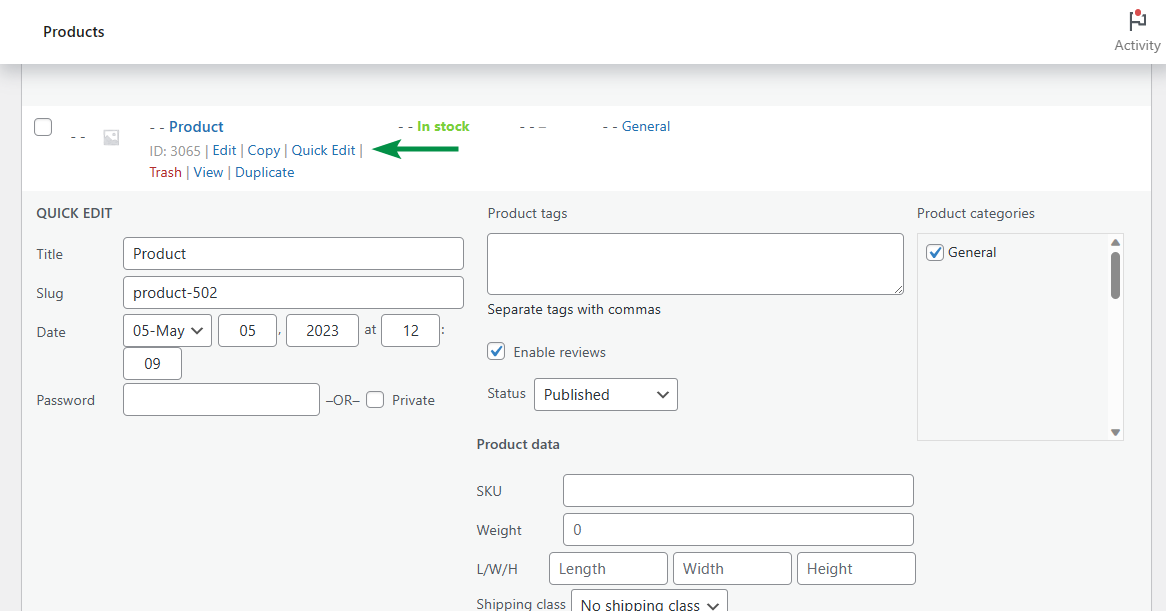
最后,WooCommerce 还允许您同时编辑更多产品。
例如,如果您想添加或更改产品类别。
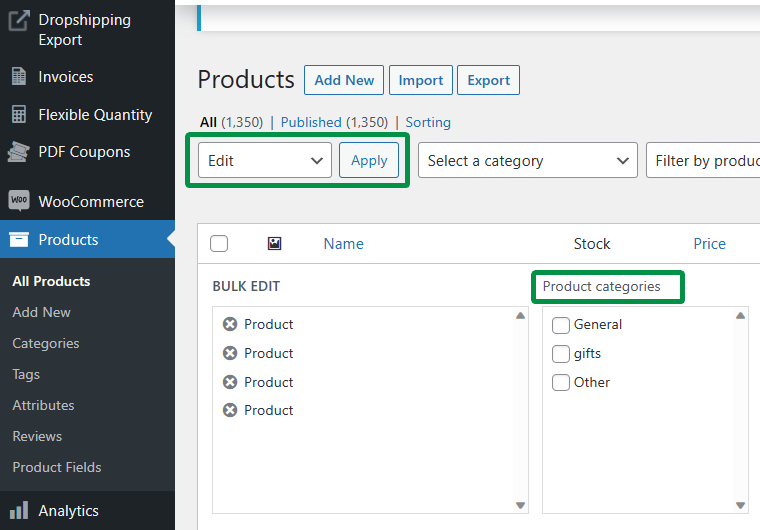
但是,是否有更快的方法来更新所有 WooCommerce 产品的产品数据(包括其价格)? 就在这里 。
使用插件更快地导入和更新 WooCommerce 产品
Dropshipping Import Products for WooCommerce 是一个插件,可让您在几分钟内导入和更新产品。 您可以下载下面的免费插件。
WooCommerce 的直销进口产品
导入批发产品并将其与 WooCommerce 产品同步。
免费下载或访问 WordPress.org安装扩展程序后,您可以将包含产品的 CSV 或 XML 文件添加到您的服务器。 然后,您可以设置并运行导入,通过添加或删除某些数据来更新产品。
如何导入文件来更新产品?
创建新的导入并选择文件
首先,您需要将文件添加到服务器。 然后,添加新导入并输入产品 Feed 的 URL(CSV 或 XML):
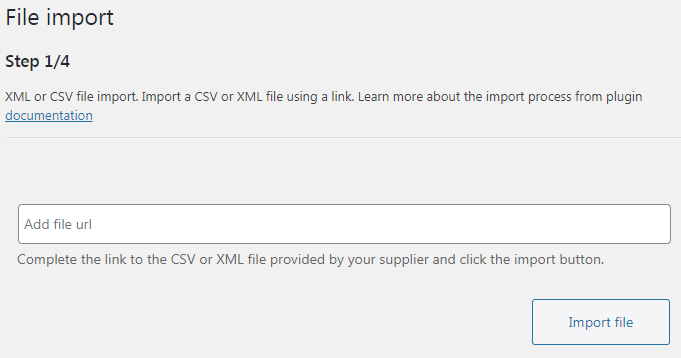
WooCommerce 导入带有图像的产品 - 添加 CSV 或 XML 产品源文件 选择产品分支
接下来,选择适合您产品的分支。
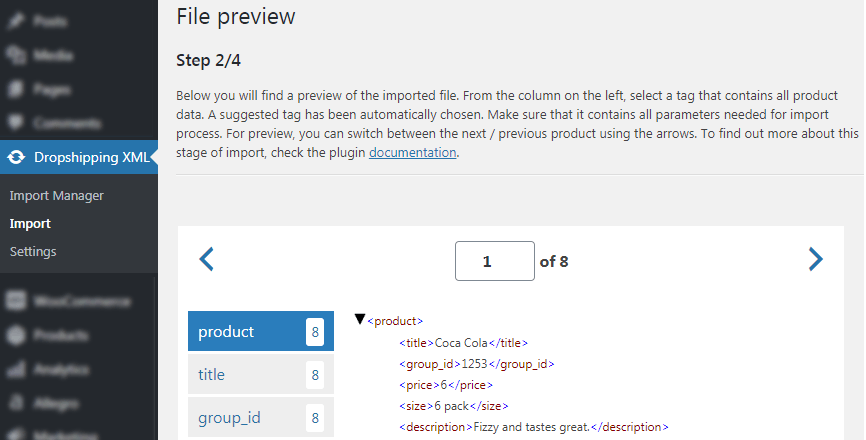
映射产品领域
然后,使用插件拖放 UI 将 Feed 中的数据与产品字段进行映射。 如果您想省略某些字段或属性,只需不要映射它们即可。 请记住映射产品名称或/和 SKU 。
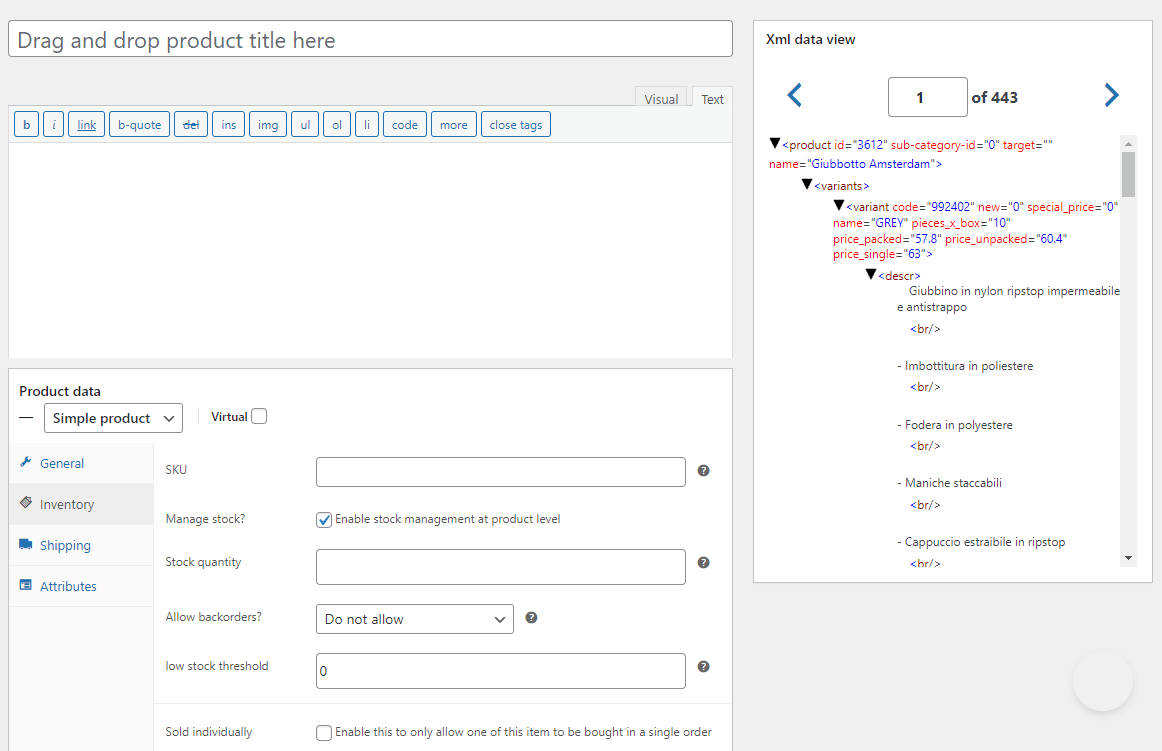
产品映射器可将产品及其所有数据(如属性、类别或图像)导入到 WooCommerce 设置导入选项
接下来,在上传产品之前配置最后的事情。
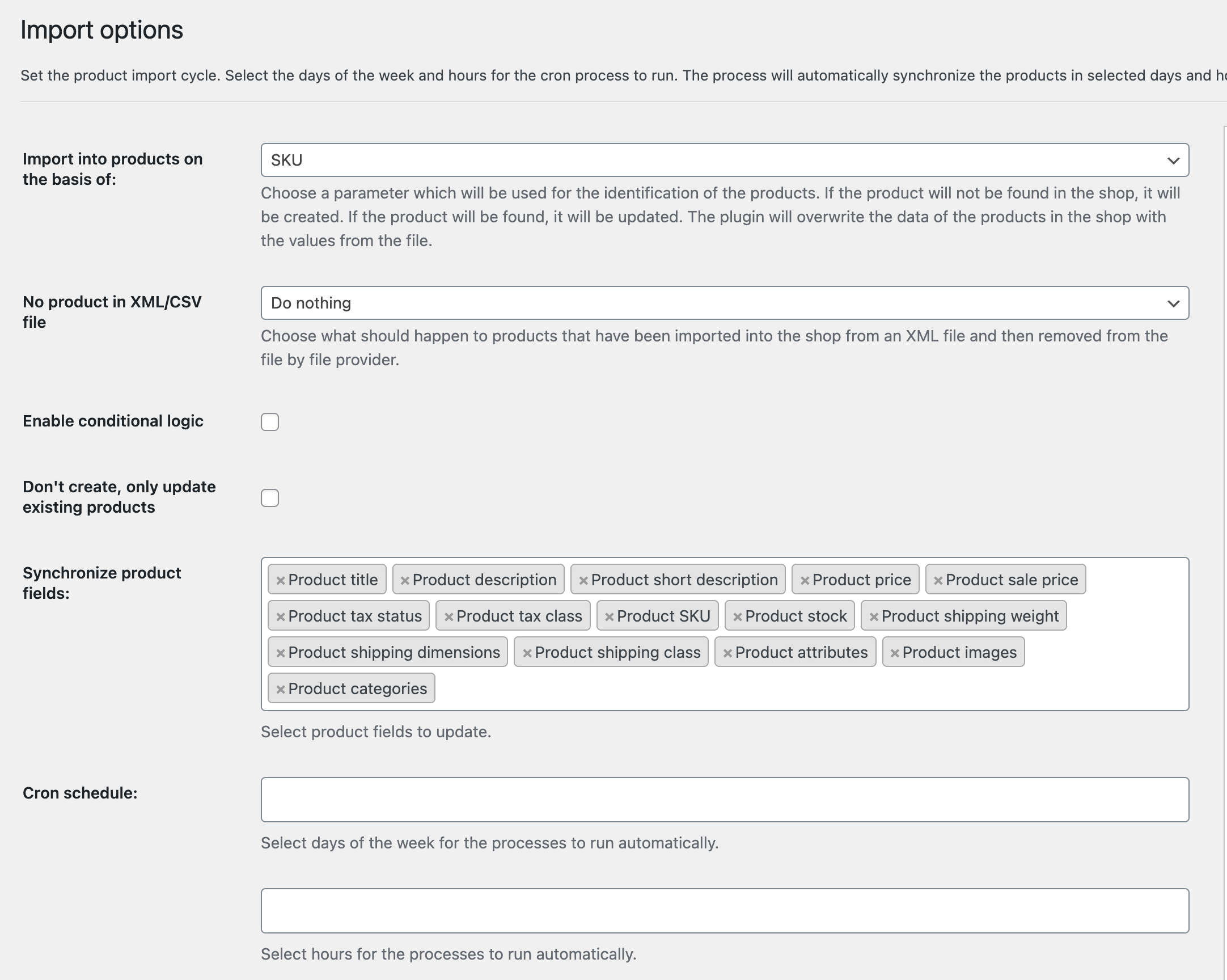
WooCommerce 导入带有图像的产品 - 插件选项 另外,选择产品名称或 SKU 来识别产品。
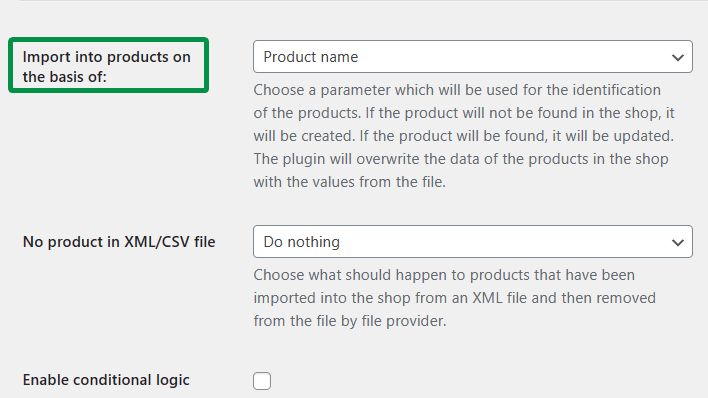
重要的是,保留所有字段进行更新或仅选择部分产品数据进行更新。
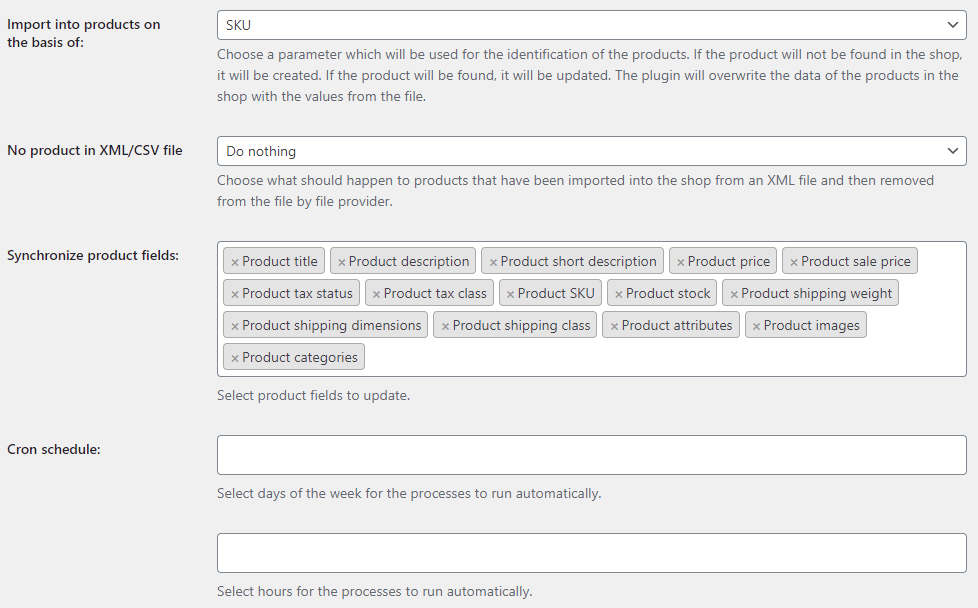
开始导入
最后,开始导入以更新您的 WooCommerce 产品。
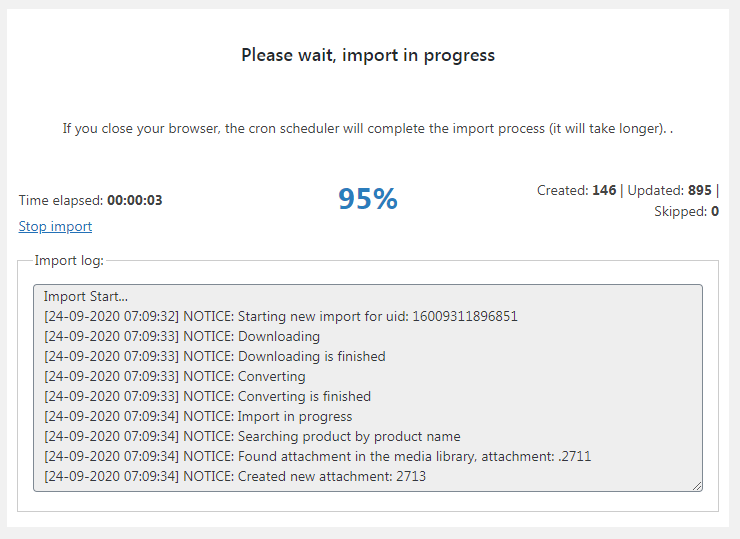
借助事件日志,您可以跟踪导入过程 如果缺少某些内容,您可以随时停止导入,返回并编辑产品映射器或导入选项。
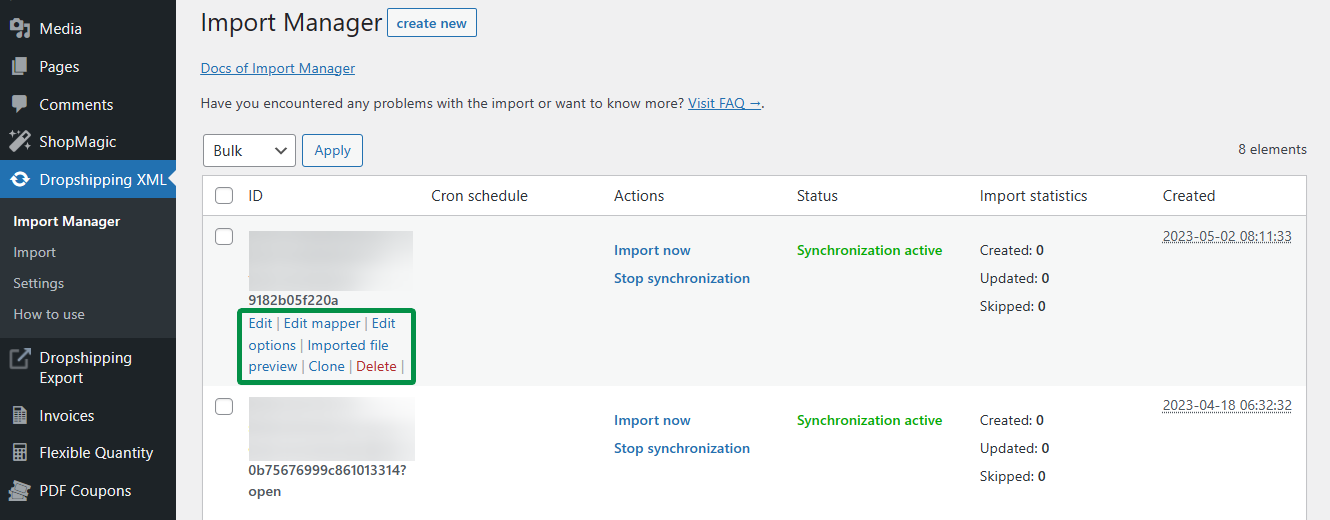
更新 WooCommerce 中的产品价格
产品价格是您产品的关键要素之一。 您可以在创建或编辑产品时在产品数据部分中进行设置。
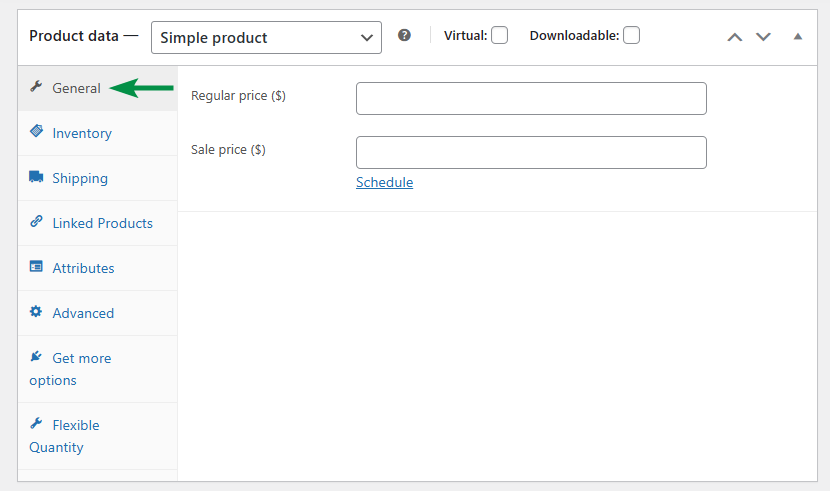
您可以设置常规价格和促销价格(还可以设置任何特别优惠的时间表)。
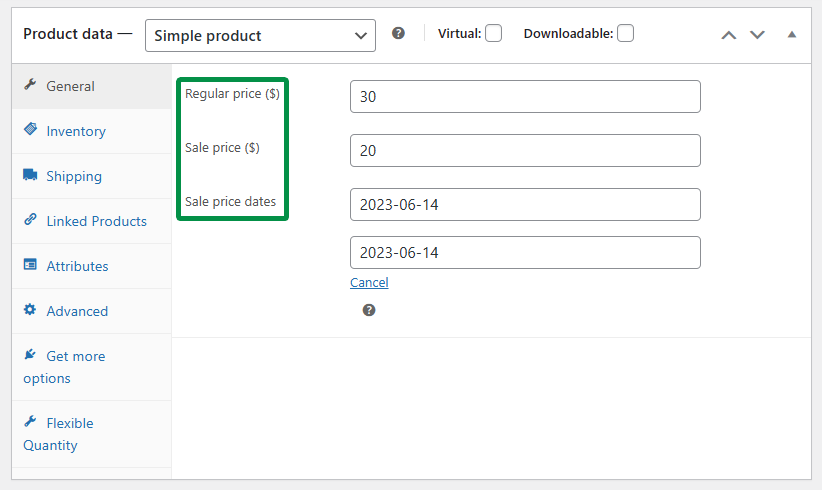

问题是如何在 WooCommerce 中有效编辑产品价格! 让我们看看 3 种方法。
在 WooCommerce 中编辑产品价格
首先,您可以在产品编辑器中编辑价格:
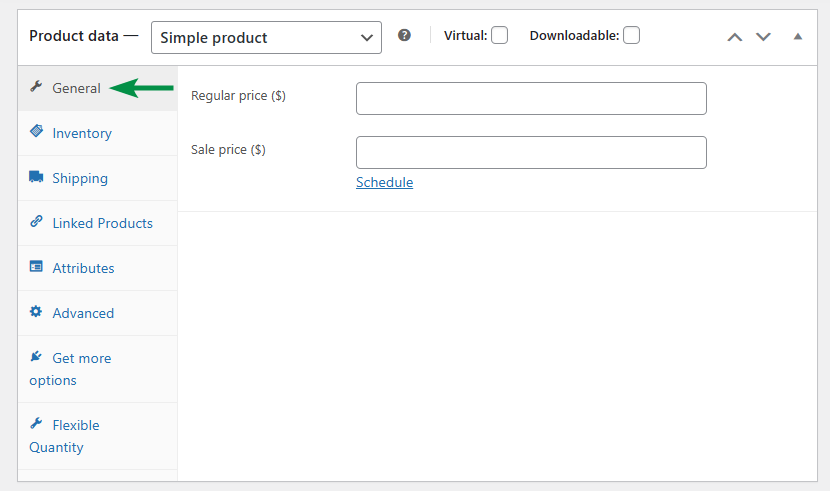
您还可以使用一种产品的“快速编辑”选项来完成此操作:
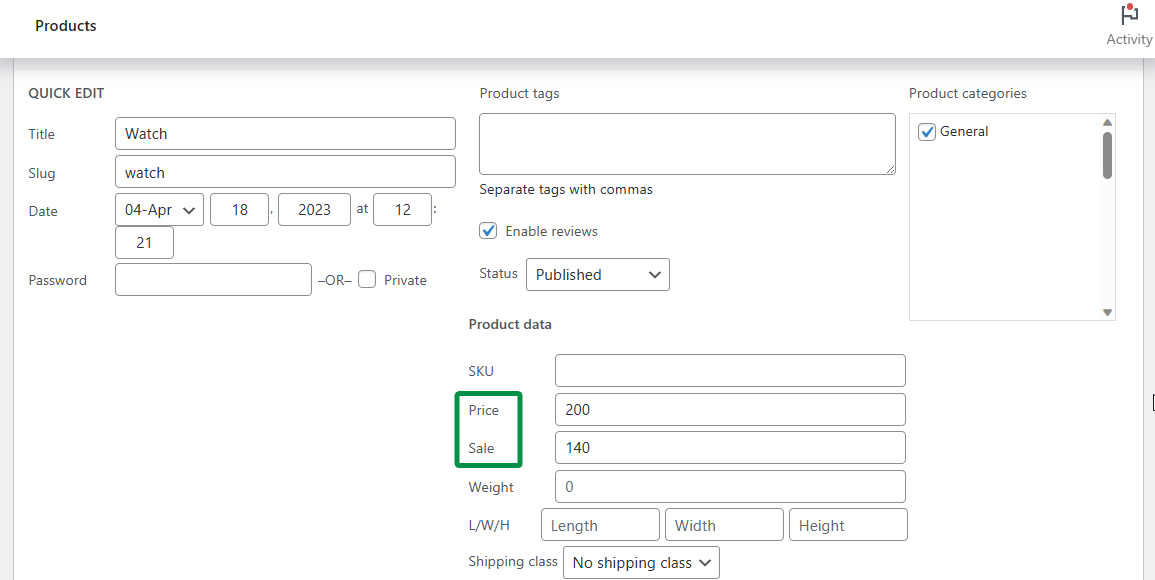
以及更多产品(选择它们并单击“编辑”按钮后):
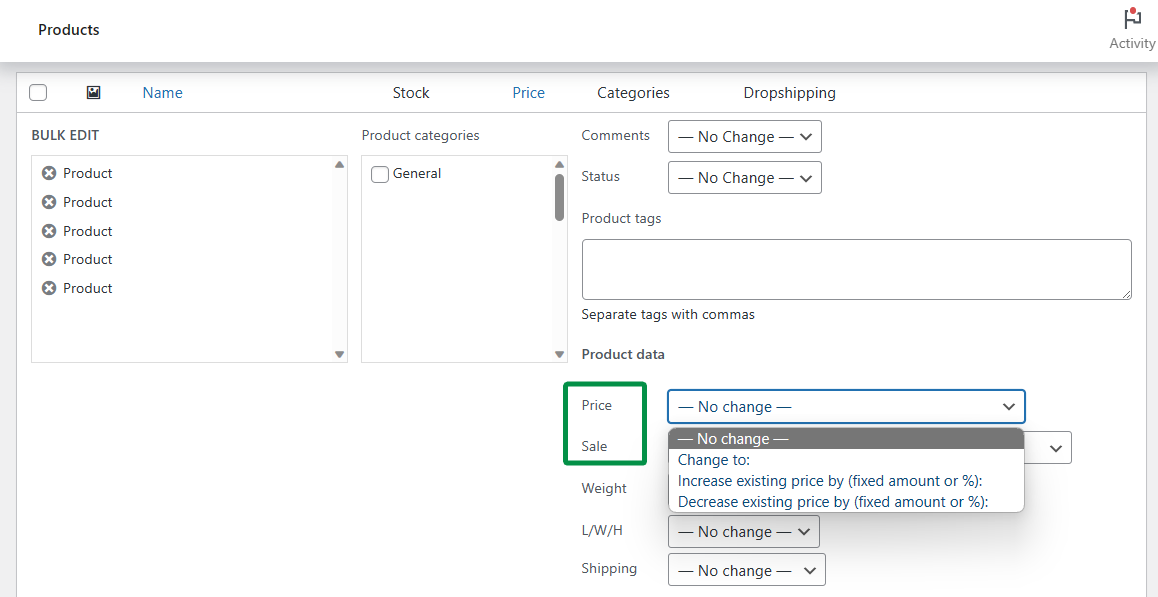
如您所见,在快速编辑器中,您可以使用可用选项修改价格。 如果您想快速更新 WooCommerce 中的产品价格,它可能会很有用。
以编程方式更改产品价格
用一两行调整产品价格怎么样?
您可以使用 WooCommerce 挂钩并使用两个函数来做到这一点:
update_post_meta()和wc_get_product()
首先,您可以使用此函数更改产品的价格,例如update_post_meta( $product_id, '_price', 10 ); 。 您可以将这样的一行添加到主题的functions.php 文件中并使用一次,或者基于WooCommerce 挂钩(操作和过滤器)构建高级行以在需要时运行。
由于 WooCommerce 计划实施 HPOS,第二个功能可能会更好。
例如,在这里最好更改产品价格:
$product = wc_get_product( $product_id );
$product->set_price( 10 );
$product->save();
使用插件更新价格和产品
还有 WooCommerce 插件的 Dropshipping 导入产品,我已经提到过。
WooCommerce 的直销进口产品
导入批发产品并将其与 WooCommerce 产品同步。
免费下载或访问 WordPress.org要批量更改 WooCommerce 中的产品价格,您需要 3 件事:
用于导入的 XML 或 CSV 文件
返回并阅读如何设置导入以及如何创建产品源。
映射产品价格及其名称(或 SKU)的字段
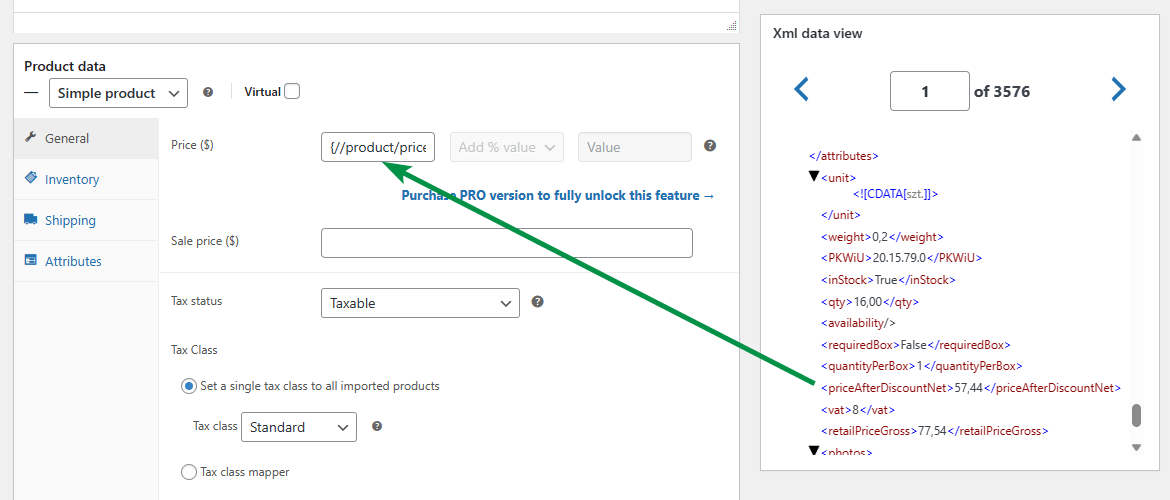
最后,在导入选项中使价格可更新
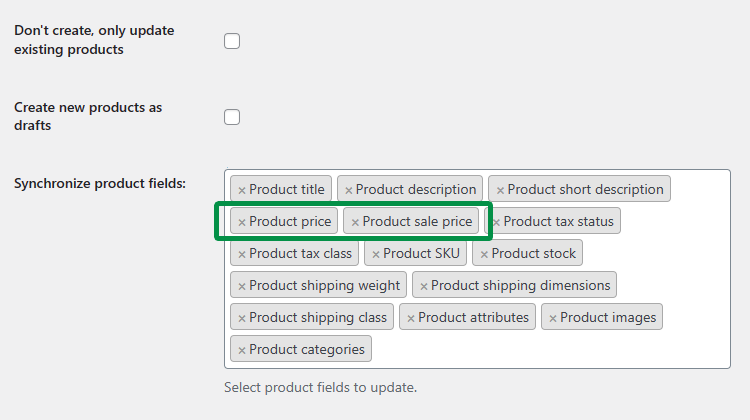 在导入选项中,请记住选择名称或 SKU,以便在导入过程中识别产品。
在导入选项中,请记住选择名称或 SKU,以便在导入过程中识别产品。
就是这样! 该插件将运行导入并快速更新产品价格!
产品进口商的 WooCommerce 高级批量价格编辑选项
好的,让我们看看该插件有哪些选项可以更新您的 WooCommerce 产品。
更新并同步产品价格
首先,您可以只映射产品字段中的字段并运行导入以按 1:1 更改价格。
使用价格调节器(PRO)
此外,您可以在使用插件更新产品价格时使用高级选项。
您将需要Dropshipping Import Products for WooCommerce PRO以获得两个附加选项。
使用价格修改器,您可以按值或百分比调整价格。
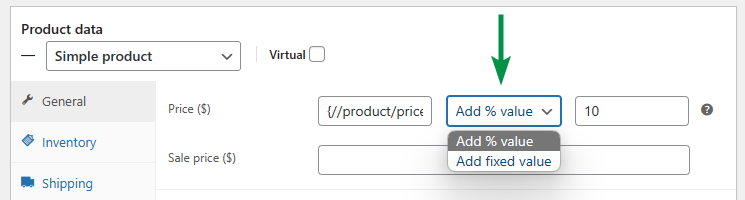
更改价格的高级条件 (PRO)
最后但并非最不重要的一点是,您可以使用条件逻辑(高级规则)进行价格修改。
例如,您可能希望将进口或更新的 WooCommerce 产品的廉价产品价格提高 10 美元,将较昂贵的产品提高 20%。
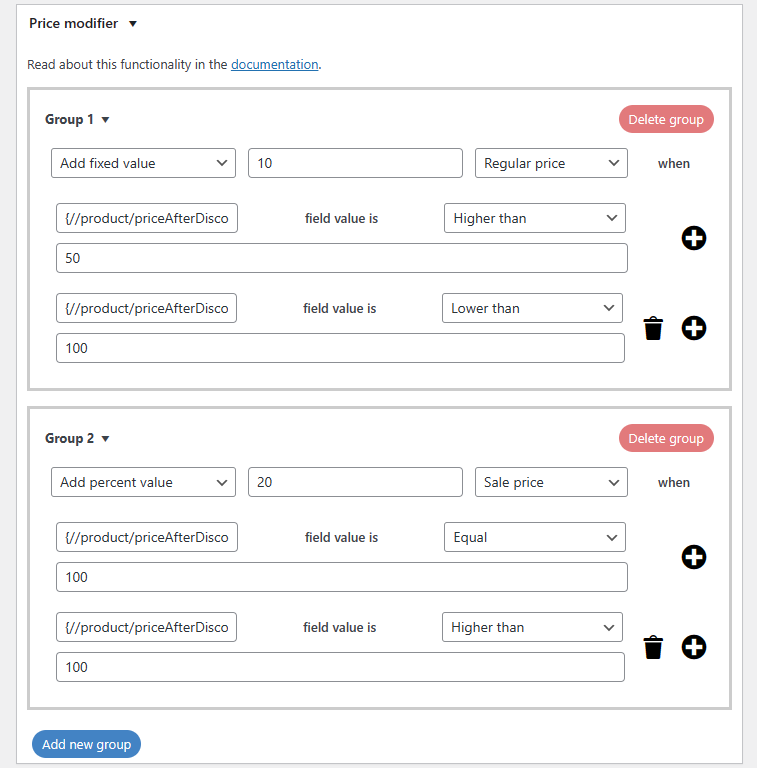
当然,可以根据提要中的任何字段(如类别或属性)修改价格!
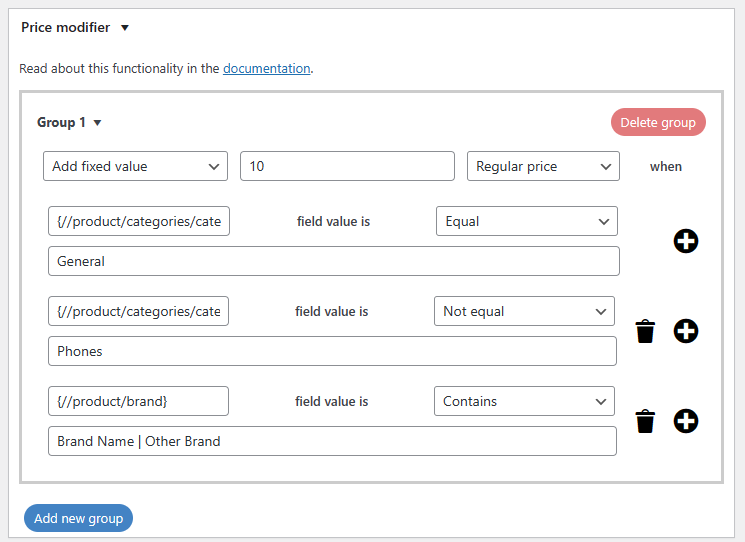
正如您所看到的,您可以选择条件来构建高级的产品价格更新系统!
概括
今天,您已经了解了在 WooCommerce 中编辑产品价格的 3 种方法。 此外,如何使用免费插件在 WooCommerce 中导入和更新产品。 最后,您学习了3 种批量产品价格更新的方法:默认的 WooCommerce 编辑器、以编程方式以及使用插件。
我希望这篇文章对您在商店中使用的任何选项都有帮助。
下载该插件的免费版本。
WooCommerce 的直销进口产品
导入批发产品并将其与 WooCommerce 产品同步。
免费下载或访问 WordPress.org您还可以转到 PRO 以获得 WooCommerce 的 Dropshipping 进口产品的所有高级选项,当然包括价格修改器和条件逻辑!
WooCommerce 代发货进口产品79美元
导入批发产品并将其与 WooCommerce 产品同步。
添加到购物车或查看详情如果您有任何疑问,请告诉我们。
